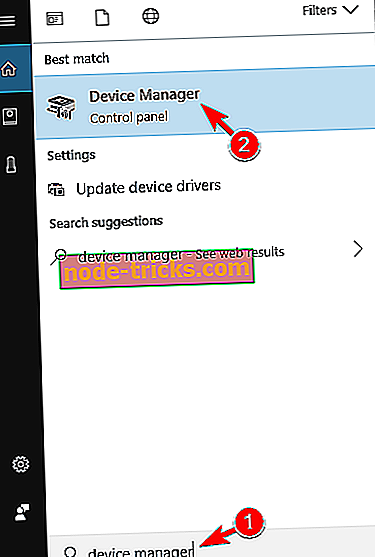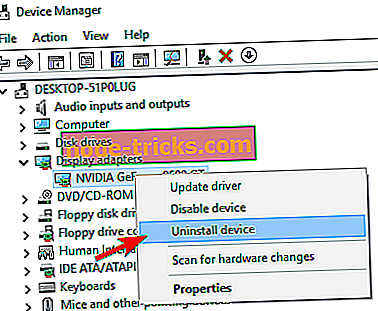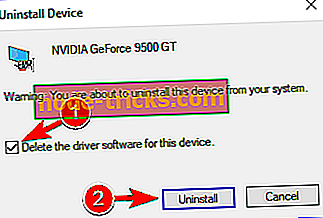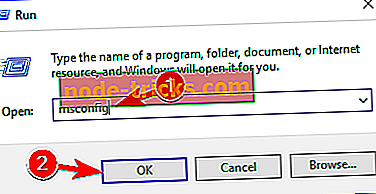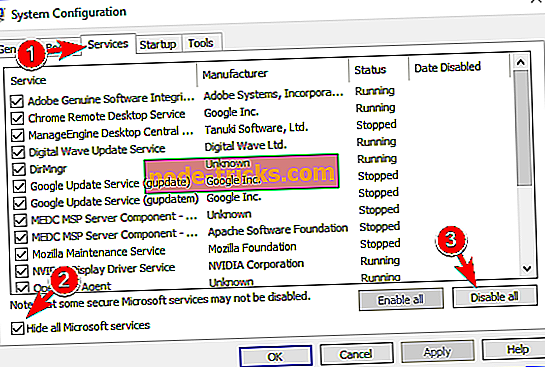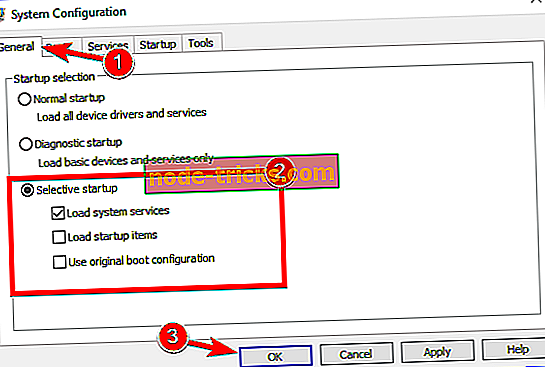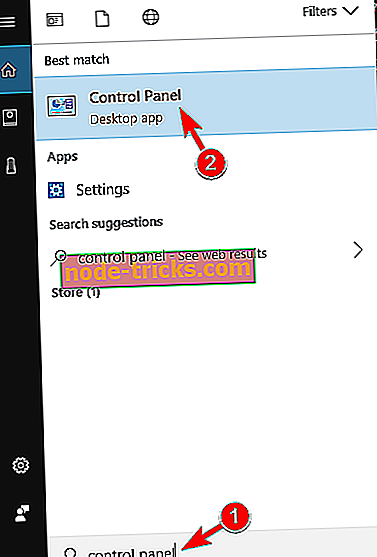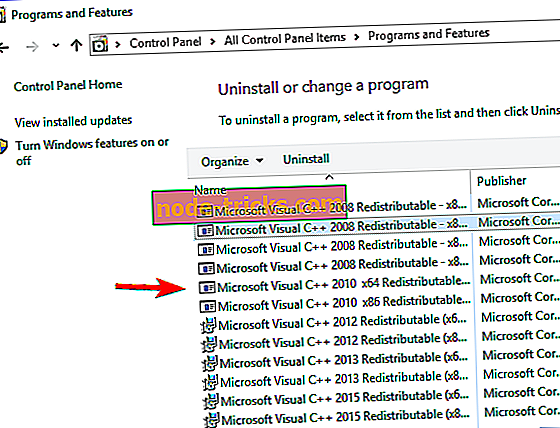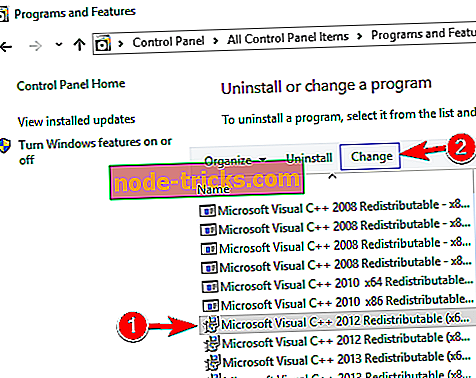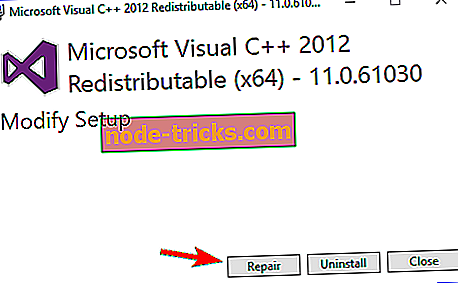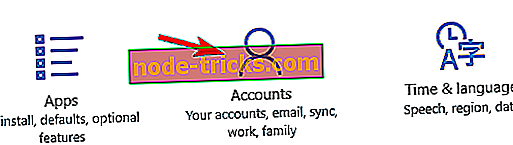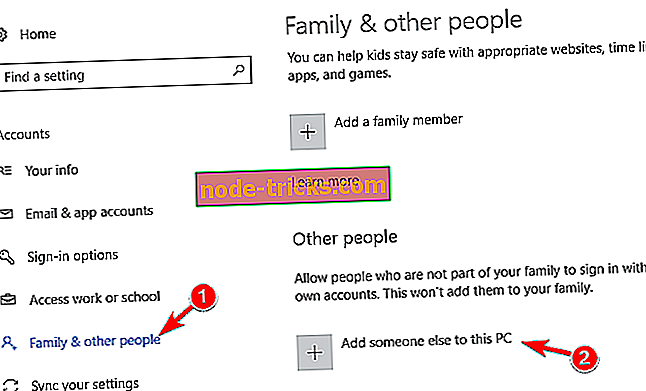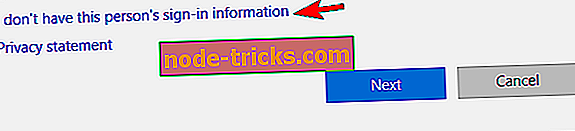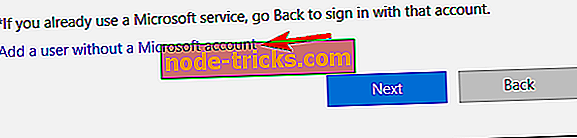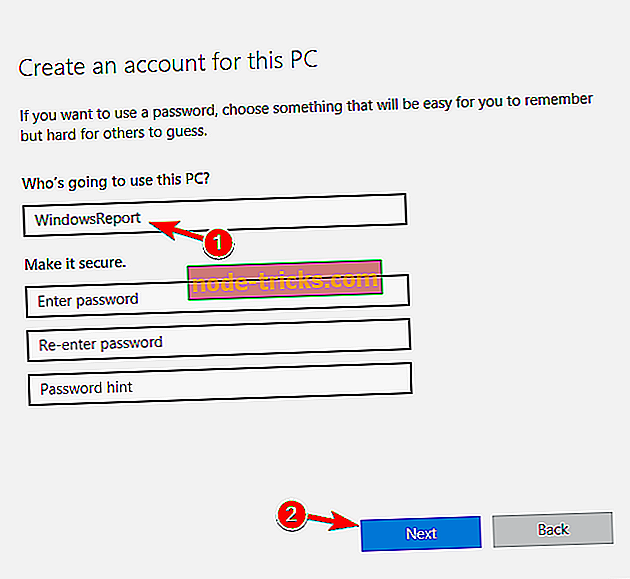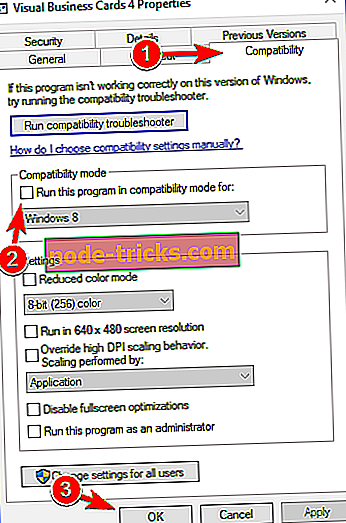修正:Windows 10でのMicrosoft Visual C ++ランタイムエラー
最近Windows 10 Technical Previewの新しいバージョンにアップグレードし、更新プログラムKB3034229をインストールした場合は、Windows 10ですべてうまくいくようです。
ただし、オペレーティングシステムの再起動またはシャットダウン後に、「このアプリケーションはランタイムに異常な方法で終了するように要求しました」というメッセージが表示された「Microsoft Visual C ++ランタイムライブラリ」ウィンドウが表示されます。 しかし、私たちはWindows 10のVisual C ++ランタイムエラーに対する修正を持っているので心配する必要はありません、そしてあなたはその後オペレーティングシステムのあなたの通常の使用を続けることができます。
ほとんどの場合、Windows 10 Technical PreviewでMicrosoft Visual C ++ランタイムエラーが発生するのは、オペレーティングシステムとビデオカードドライバの競合、またはWindows 10 Technical PreviewのVisual C ++機能の破損が原因である可能性があります。
このような場合は、TweakBit Driver Updater(100%安全で当社がテストしたもの)を推奨します。
下記のテストを行ってドライバを確認します。また、エラーメッセージが最近インストールした可能性のあるサードパーティ製アプリケーションによるものであるかどうかを確認するためにWindows 10 Technical Previewでクリーンブートを試みます。
Microsoft Visual C ++のランタイムエラーは問題となる可能性があり、そしてエラーについて言えば、ユーザーは同様に以下の問題を報告しました:
- Microsoft Visual C ++ランタイムエラーr6025、r6034、r6016、r6030、r6002 - このエラーメッセージにエラーコードが含まれることがあります。 Rエラーコードが最も一般的であり、私達の解決策のうちの1つを使用してほとんどのRエラーコードを修正できます。
- Microsoft Visual C ++ランタイムエラーexplorer.exe、qbw32.exe、atibtmon.exe、csrss.exe、nvvsvc.exe - 時々このエラーはそれを引き起こしたファイルの名前を与えるかもしれません。 問題を解決するには、問題のあるファイルに関連するアプリケーションを見つけて再インストールするだけです。
- Microsoft Visual C ++ランタイムエラーExcel、Internet Explorer、Skype、Steam、Java - このエラーメッセージはさまざまなアプリケーションの使用中に表示される可能性があり、多くのユーザーはExcel、Skype、SteamおよびJavaの使用中にこのエラーを報告しました。
- 起動時のMicrosoft Visual C ++ランタイムエラー - 場合によっては、このエラーメッセージが起動時に表示されることがあります。 これは通常、起動アプリケーションによって引き起こされます。
- Microsoft Visual C ++ランタイムエラーNvidia - このエラーはNvidiaグラフィックが原因であると報告しているユーザーがいます。 問題を解決するには、ドライバを更新または再インストールする必要があります。
- Microsoft Visual C ++のセットアップに失敗し、インストールできません - 何人かのユーザーから、Visual C ++をインストールできないとの報告がありました。 彼らによると、セットアップは彼らのPC上で完了しません。
- Microsoft Visual C ++の詳細不明のエラー - 原因不明のエラーメッセージが表示されることがあります。 これは大きな問題になる可能性がありますが、当社のソリューションの1つを使用してそれを修正できるはずです。
- Microsoft Visual C ++がクラッシュし続ける - Visual C ++に関するもう1つの比較的一般的な問題は、頻繁にクラッシュすることです。 問題を解決するために、Visual C ++再配布可能ファイルを再インストールする必要があります。
Windows 10テクニカルプレビューのMicrosoft Visual C ++ランタイムエラーを修正する方法
- グラフィックカードドライバを削除する
- クリーンブートを実行する
- テクニカルプレビューを再インストールする
- Microsoft Visual C ++再頒布可能パッケージを再インストールします。
- 新しいユーザーアカウントを作成する
- 互換モードをオフにする
- 問題のあるアプリケーションを再インストールする
解決策1 - グラフィックカードドライバを削除する
あなたのグラフィックカードドライバは、多くの場合、Microsoft Visual C ++ランタイムエラーを引き起こす可能性があり、それを修正するには、次のようにしてグラフィックカードドライバを再インストールする必要があります。
- 検索バーにデバイスマネージャを入力します 。 結果の一覧から[ デバイスマネージャ]を選択します。
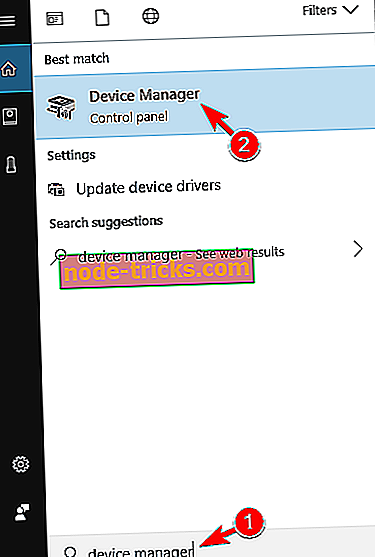
- [ ディスプレイアダプタ ]セクションを展開し、グラフィックカードを右クリックします。 メニューから[ デバイスのアンインストール ]を選択します。
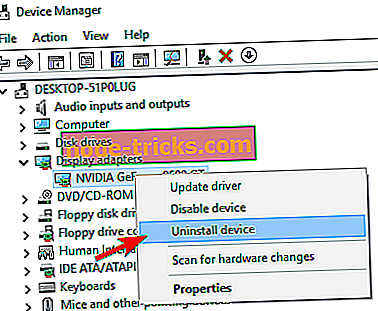
- 確認メニューが表示されます。 このデバイスのドライバソフトウェアを削除するをチェックして、 アンインストールをクリックします。
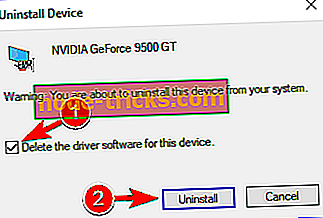
- 開いている他のウィンドウと同様に[ デバイスマネージャ]ウィンドウを閉じます。
- Windows 10 PCを再起動してください。
それでもMicrosoft Visual C ++ランタイムエラーが発生するのかどうかを確認し、そうでない場合は、グラフィックカードドライバをWindows 10 Technical Previewシステムのバージョンと互換性のある最新バージョンに更新する必要があることを意味します。 ドライバの更新方法を確認するには、グラフィックカードドライバの更新方法に関するガイドを確認することをお勧めします。
解決策2 - クリーンブートを実行する
他社製のアプリケーションやスタートアップアプリケーションがシステムに干渉し、Microsoft Visual C ++ランタイムエラーが発生することがあります。 この問題を解決するには、次の手順を実行してクリーンブートを実行する必要があります。
- Windowsキー+ Rキーを押して、 msconfigと入力します 。 Enterキーを押すか、またはOKをクリックして実行します。
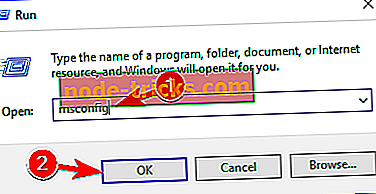
- 今すぐあなたの前にシステム構成ウィンドウがあります。 このウィンドウの上部にある[ サービス ]タブを左クリックまたはタップします。 [ Microsoftのサービスをすべて隠す]の横にあるボックスをオンにします。 その後左クリックするか、[ すべて無効にする ]ボタンをタップします。
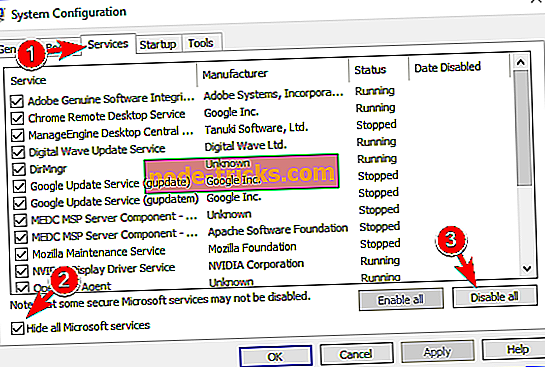
- このウィンドウの上部にある「 一般」タブを左クリックまたはタップします。 Selective startup機能を確認してください。 [ スタートアップ項目の読み込み]の横にあるチェックボックスをオフにします。 [ 適用]をクリックし、[ OK]をクリックして変更を保存します。
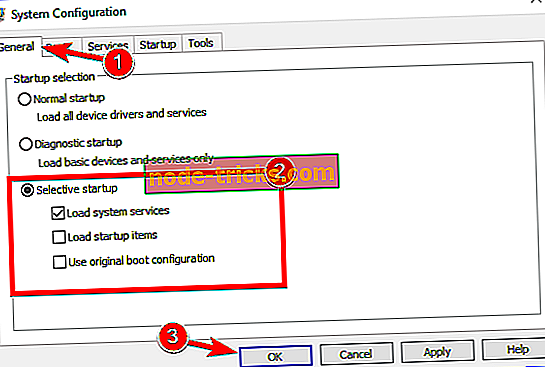
- Windows 10 PCを再起動してください。
それでもMicrosoft Visual C ++ランタイムエラーが発生するかどうかを確認してください。 もうエラーが発生しない場合は、この手順を実行する必要がありますが、今度はアプリケーションを1つずつ無効にして、どれがこのエラーを表示しているのかを確認します。
さまざまなPCエラーを修正するための迅速な解決策
- ステップ1 :このPCのスキャンと修復ツールをダウンロードしてください
- ステップ2 :「スキャンの開始」をクリックして、Windows 10でランタイムエラーを引き起こしている可能性があるWindowsの問題を見つけます
- ステップ3 :すべての問題を修正するには、「修復の開始」をクリックします(アップグレードが必要です)。
解決策3 - テクニカルプレビューを再インストールする
- 下記のリンクに従って、Windows 10 Technical Preview Operating Systemを完全に再インストールする必要があります。
- Windows 10 Technical Previewを再インストールする方法
- 上記のチュートリアルに従ってオペレーティングシステムを正常に再インストールした後は、KB3034229をまだ更新されないか、少なくともMicrosoftがVisual C ++ Runtime Errorに関する問題を解決するまで更新しないでください。
解決策4 - Microsoft Visual C ++再頒布可能パッケージを再インストールする
Microsoft Visual C ++ランタイムエラーを修正するには、Visual C ++再頒布可能ファイルを再インストールするだけです。 これを行うには、次の手順に従います。
- Windowsキー+ Sキーを押して、 コントロールパネルに入ります。 リストから「 コントロールパネル」を選択します。
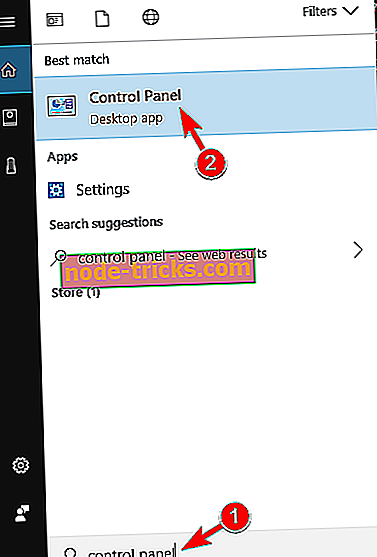
- コントロールパネルが起動したら、 [ プログラムと機能]に移動します 。

- [ プログラムと機能]ウィンドウが開いたら、[ Microsoft Visual C ++ Redistributable ]をダブルクリックして削除します。
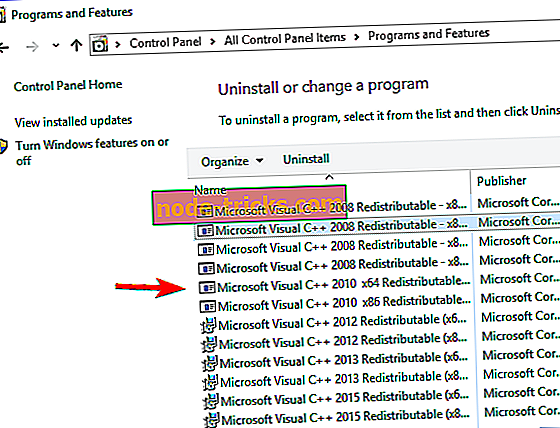
再配布可能ファイルをすべて削除したら、マイクロソフトのWebサイトからそれらをダウンロードする必要があります。 この問題を解決するには、利用可能なすべての再配布可能ファイルをインストールする必要があります。
再配布可能ファイルをすべてアンインストールしてダウンロードしたくない場合は、インストールを修復することを選択できます。 これを行うには、次の手順に従います。
- 上記の手順に従ってプログラムと機能を開きます 。
- 修復したい再配布可能ファイルを選択して[ 変更 ]をクリックします。
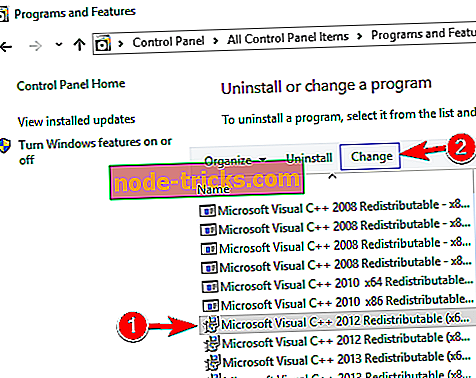
- [セットアップ ]ウィンドウが表示されたら、 [ 修復 ]ボタンをクリックして画面の指示に従って修復処理を完了します。
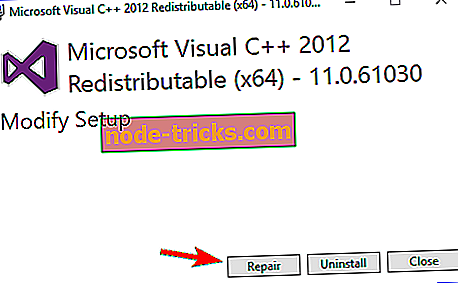
すべての再配布可能ファイルが修復をサポートしているわけではないことに注意してください。 手順2の [ 変更 ]オプションが使用できない場合は、選択した再配布可能ファイルを削除するしかありません。
これは少し面倒な解決策かもしれませんが、多くのユーザーがVisual C ++再配布可能ファイルを再インストールすることで問題が解決したと報告しているので、必ず試してみてください。
解決策5 - 新しいユーザーアカウントを作成する
Microsoft Visual C ++ランタイムエラーが発生した場合は、新しいユーザーアカウントを作成するだけで問題を解決できる可能性があります。 これを行うには、次の簡単な手順に従います。
- Windowsキー+ Iキーを押して設定アプリケーションを開き、[ アカウント]に移動します 。
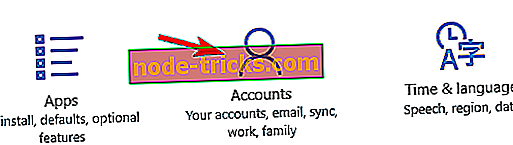
- 左側のペインで[ 家族とその他の人々]に移動します。 右側のウィンドウで、[ 他のユーザーをこのPCに追加する ]をクリックします。
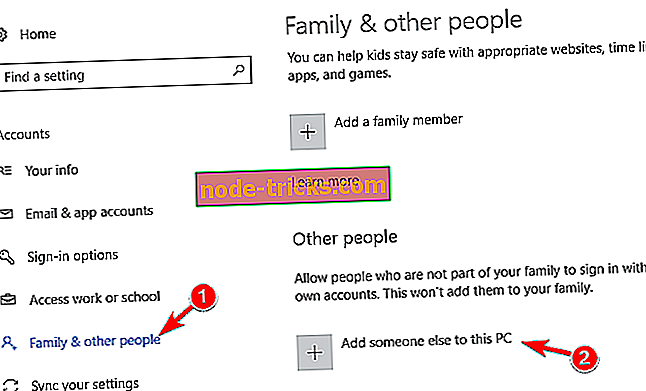
- この人のサインイン情報がありません 。
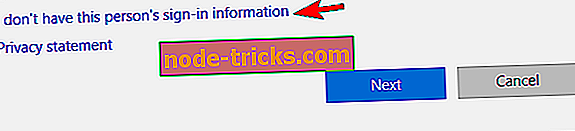
- 今すぐMicrosoftアカウントを使わないでユーザーを追加をクリックします 。
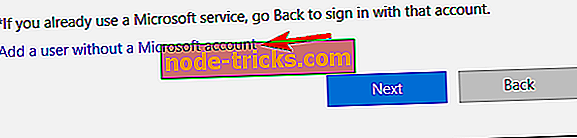
- 新しいアカウントの名前を入力して[ 次へ ]をクリックします。
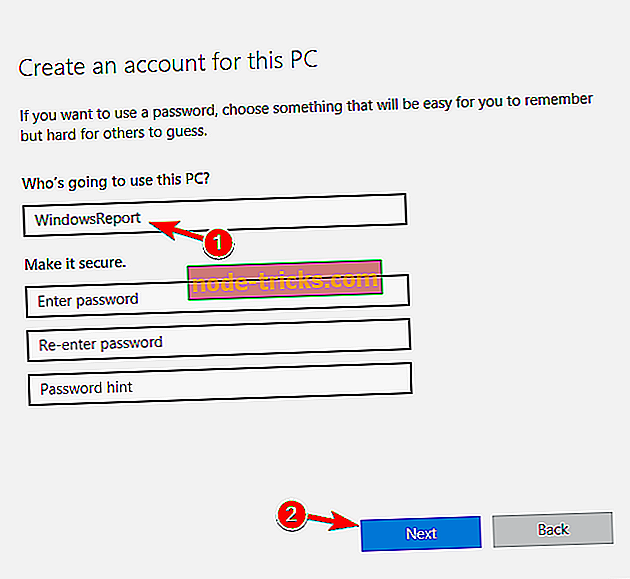
新しいアカウントを作成したら、現在のアカウントからサインアウトして新しいアカウントに切り替える必要があります。 問題が発生しない場合は、古いアカウントが破損しています。 問題を解決するには、個人用ファイルを新しいアカウントに移動し、古いアカウントの代わりにそれを使用します。
解決策6 - 互換モードをオフにする
互換モードは、あなたがあなたのPC上で古いアプリケーションを実行することを可能にする便利な機能です。 ただし、この機能によってMicrosoft Visual C ++ランタイムエラーが発生することがあります。 この問題を解決するには、以下を実行して互換モードを無効にする必要があります。
- このエラーを発生させているアプリケーションを見つけ、それを右クリックして、メニューから「 プロパティ」を選択します。

- [ 互換性 ]タブに移動し、[ 互換モードでこのプログラムを実行する]が無効になっていることを確認します 。 今すぐ適用をクリックし、変更を保存するために、 OKをクリックします。
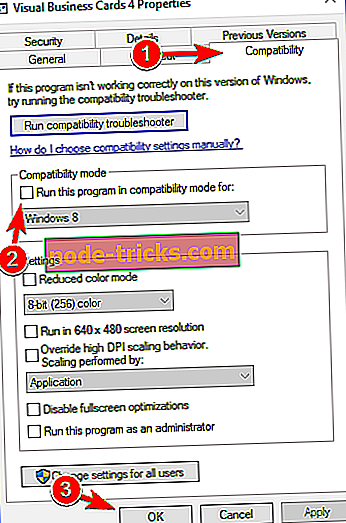
それが終わったら、もう一度アプリケーションを実行してみてください。エラーメッセージが表示されないはずです。
解決策7 - 問題のあるアプリケーションを再インストールする
特定のアプリケーションを実行しようとしているときにMicrosoft Visual C ++ランタイムエラーが発生した場合は、そのアプリケーションを再インストールしてみてください。 ファイルが破損することがあり、それが原因でこのエラーが発生することがあります。
問題を解決するには、単にこの問題を引き起こしているアプリケーションを再インストールして、それが役立つかどうかを確認してください。 問題が再現しないようにするには、必ず最新バージョンをダウンロードしてインストールしてください。
完了しました、上記のステップは可能な限り最短の時間であなたのMicrosoft Visual C ++ランタイムエラーを修正するでしょうがあなたがページのコメント欄に下記に私達を書くことができる方法に沿って何か他の問題が発生問題。